أين تذهب الملفات المحفوظة وأين التنزيلات الخاصة بي على iPhone؟
نشرت: 2024-09-03عندما تقوم بتنزيل ملف على هاتف يعمل بنظام Android، فإنه عادةً ما ينتقل إلى مجلد التنزيلات ما لم يكن لديك موقع محدد مذكور للتنزيل. ومع ذلك، إذا قمت مؤخرًا بالتبديل إلى جهاز iPhone وقمت بتنزيل ملف، فقد تتساءل أين ذهب الملف الذي تم تنزيله وأين توجد ملفاتك المحفوظة. إذا كان الأمر كذلك، فقد هبطت في المكان الصحيح. في هذا الدليل سنشرح أين توجد جميع الملفات المحفوظة على الأيفون وأين يتم التنزيل على الأيفون.
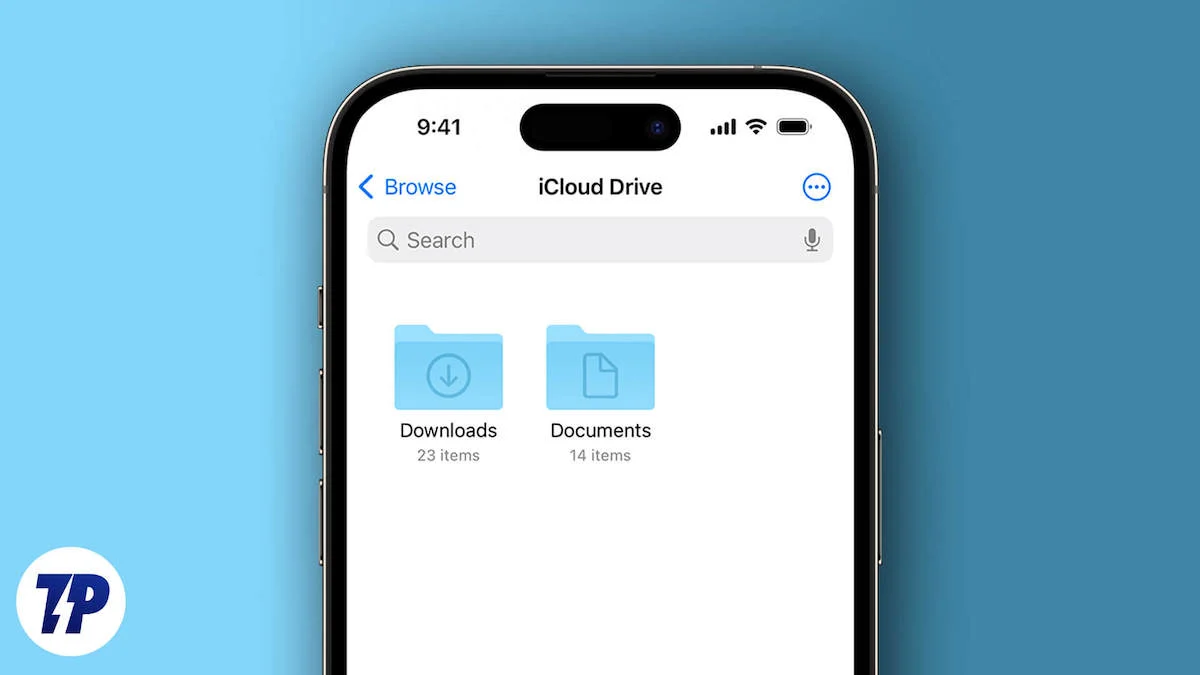
علاوة على ذلك، يمكن أن تكون الملفات التي تم تنزيلها على iPhone أو iPad مربكة بعض الشيء للوصول إليها على جهاز Mac أو الكمبيوتر الشخصي. لكن لا تقلق، فبعد هذا الدليل، ستعرف بالضبط أين تبحث عن ملفاتك المحفوظة. إن معرفة الملفات التي تم تنزيلها أو حفظها ستساعدك أيضًا على إدارة مساحة التخزين على جهاز iPhone الخاص بك بشكل أفضل. دعونا نقفز مباشرة إلى ذلك.
جدول المحتويات
أين توجد التنزيلات على جهاز iPhone الخاص بي؟
يتم حفظ معظم الملفات التي تم تنزيلها في مجلد التنزيلات بجهاز iPhone. وهذا ينطبق على أجهزة iPad أيضًا. ستتمكن من الوصول إلى مجلد التنزيلات إما ضمن iCloud Drive، أو على iPhone، أو على جهاز iPad، والذي يمكن الوصول إليه باستخدام تطبيق الملفات. ومع ذلك، نظرًا لأن Apple تستخدم أسلوب "وضع الحماية"، يتم حفظ ملفات مختلفة في مواقع مختلفة.
على سبيل المثال، إذا قمت بتنزيل صورة من متصفح Safari على جهاز iPhone أو iPad، فستكون تلك الصورة متاحة في تطبيق الصور. يختلف هذا السلوك لتنسيقات الملفات المختلفة. على عكس Android، حيث يتم حفظ كل ما تقوم بتنزيله، بأي تنسيق، في مجلد التنزيلات افتراضيًا.
مواقع الملفات الافتراضية على iPhone
نظرًا لأنه يتم التعامل مع التنزيلات على iPhone بشكل مختلف قليلاً عن Android، يجب أن تفهم أنه لا توجد بنية مرئية يمكنك من خلالها الوصول إلى جميع ملفاتك في مكان واحد. تحتاج إلى الانتقال إلى مكان مختلف للوصول إلى تنسيقات الملفات المختلفة. فيما يلي مواقع الملفات الافتراضية على iPhone وكيفية الوصول إلى كل نوع من أنواع الملفات.
الوصول إلى الصور على iPhone
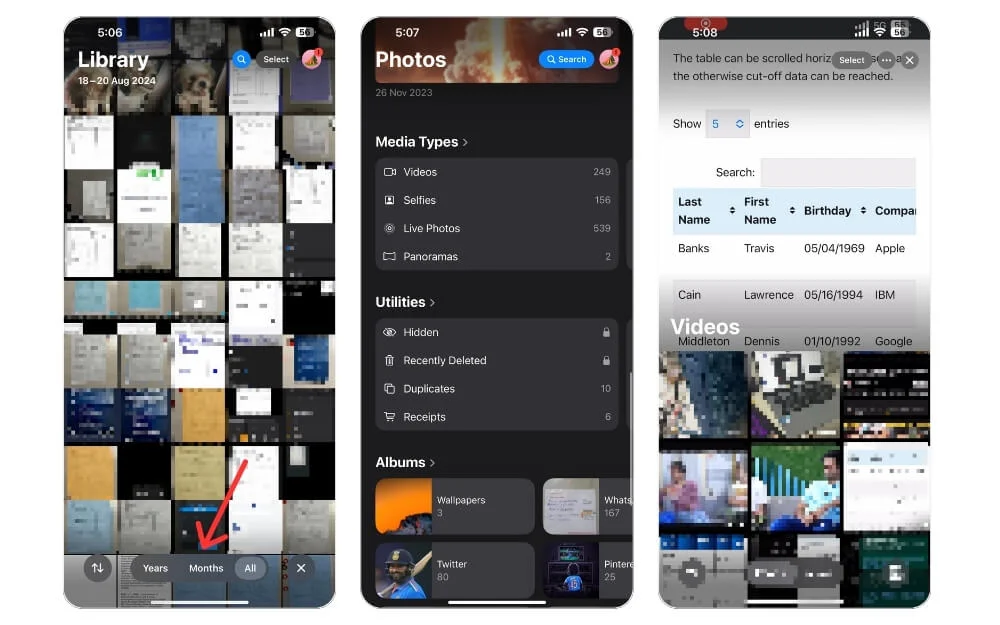
تطبيق الصور هو المكان الافتراضي الذي ستجد فيه جميع الصور ومقاطع الفيديو التي التقطتها باستخدام كاميرا جهاز iPhone الخاص بك. تظهر الوسائط بترتيب زمني وتقوم أيضًا بتجميعها تلقائيًا في مجموعات ولحظات وسنوات. ستكون صورك الثابتة متاحة ضمن علامة التبويب "الصور" ، وستظهر مقاطع الفيديو ضمن علامة التبويب "مقاطع الفيديو" . لديك أيضًا خيار إنشاء الألبوم الخاص بك.
الوصول إلى الملفات التي تم تنزيلها
لعرض الملفات التي تم تنزيلها، تحتاج إلى التحقق من تطبيق الملفات. إليك ما عليك القيام به:
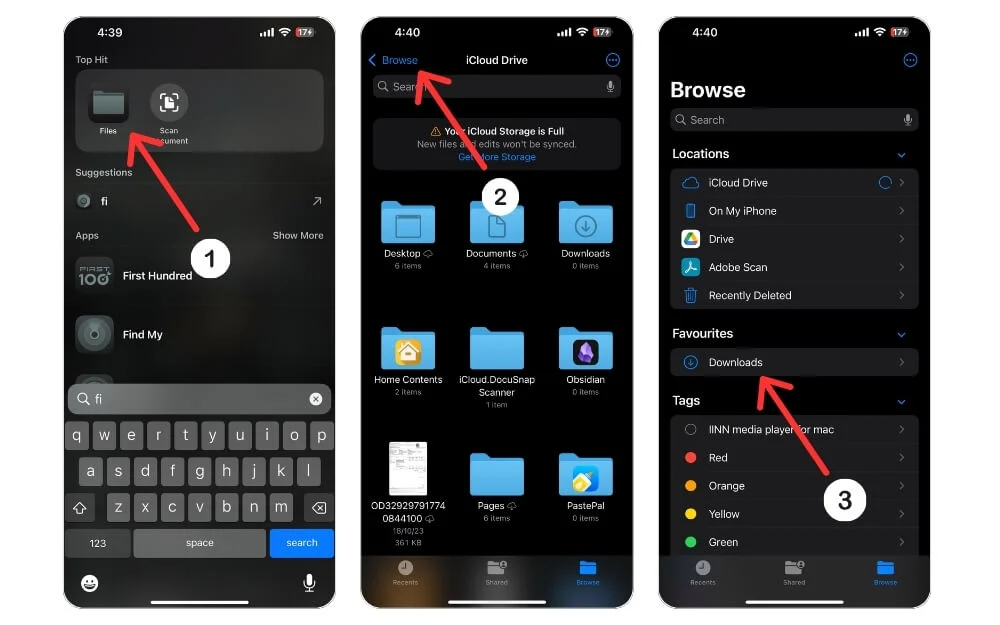
- افتح Spotlight Search واكتب Files في شريط البحث.
- افتح تطبيق الملفات .
- اختر علامة التبويب "تصفح " في الأسفل، ثم حدد مجلد "التنزيلات" ضمن "المفضلة" .
إذا قمت بتغيير موقع التنزيل من iCloud Drive إلى On My iPhone في Safari، فأنت بحاجة إلى فتح هذا المجلد المحدد للوصول إلى الملفات التي تم تنزيلها.
الوصول إلى الموسيقى التي تم تنزيلها
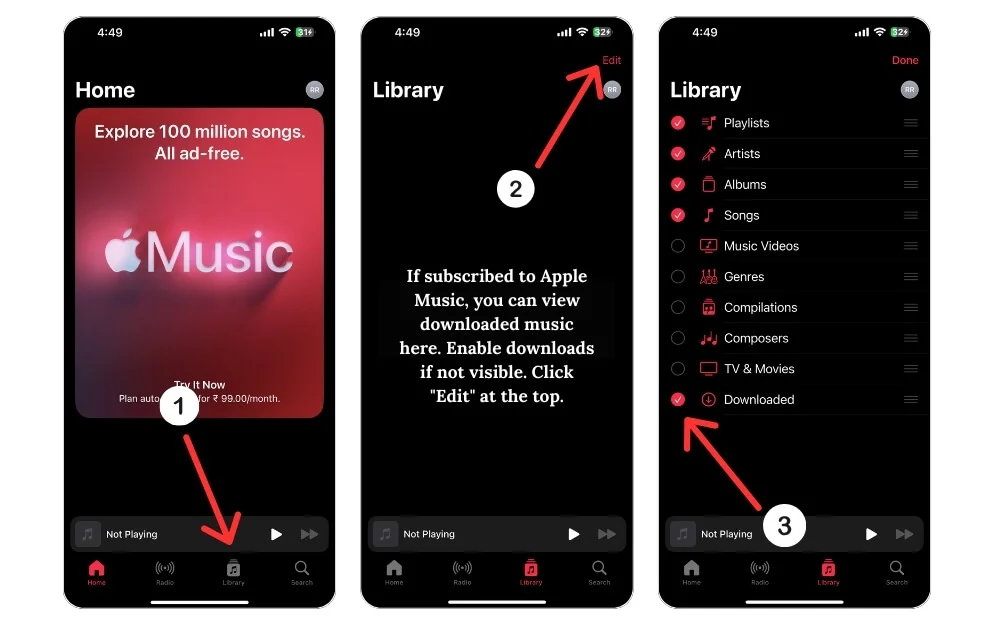

ما عليك سوى تنزيل ملف MP3 باستخدام Safari أو أي من متصفحاتك المفضلة على جهاز iPhone أو iPad. ثم تحتاج إلى فتح تطبيق الموسيقى للوصول إلى الملف وتشغيله. علاوة على ذلك، إذا كنت تستخدم تطبيقات مثل Spotify أو Apple Music، فأنت بحاجة إلى فتح هذا التطبيق المحدد والتحقق من المكتبة لعرض الملفات التي قمت بتنزيلها.
الوصول إلى الملاحظات والتذكيرات والملفات الأخرى التي تم تنزيلها
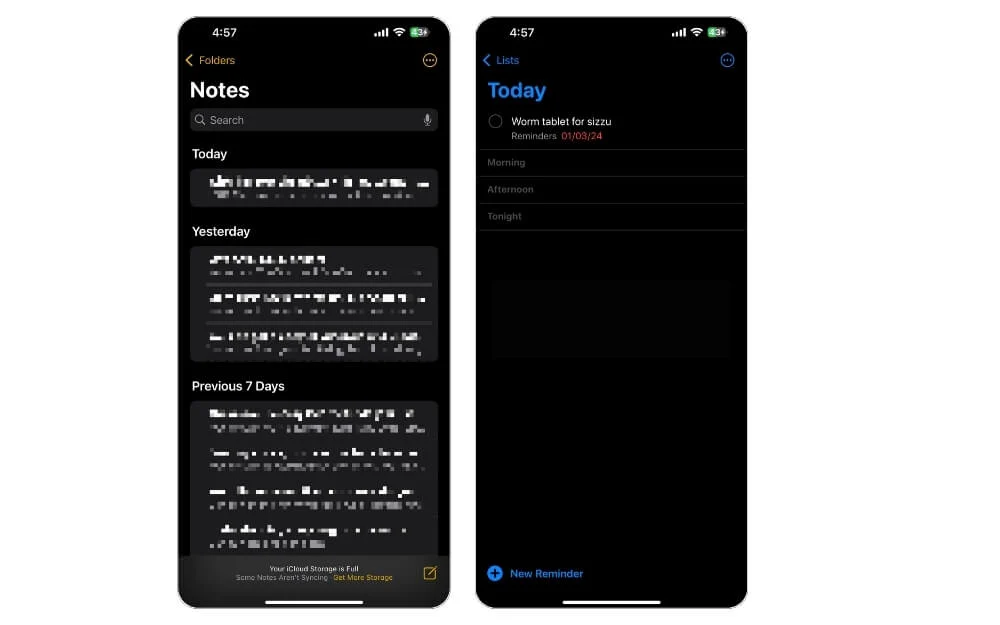
للعثور على ملاحظاتك المحفوظة، تحتاج إلى فتح تطبيق Notes . داخل التطبيق، سترى جميع الملاحظات، التي تم إنشاؤها أو تنزيلها، مصنفة حسب المجلدات. وبالمثل، للعثور على التذكيرات ، يتعين عليك فتح تطبيق التذكيرات.
الملفات التي تم تنزيلها باستخدام تطبيقات الطرف الثالث
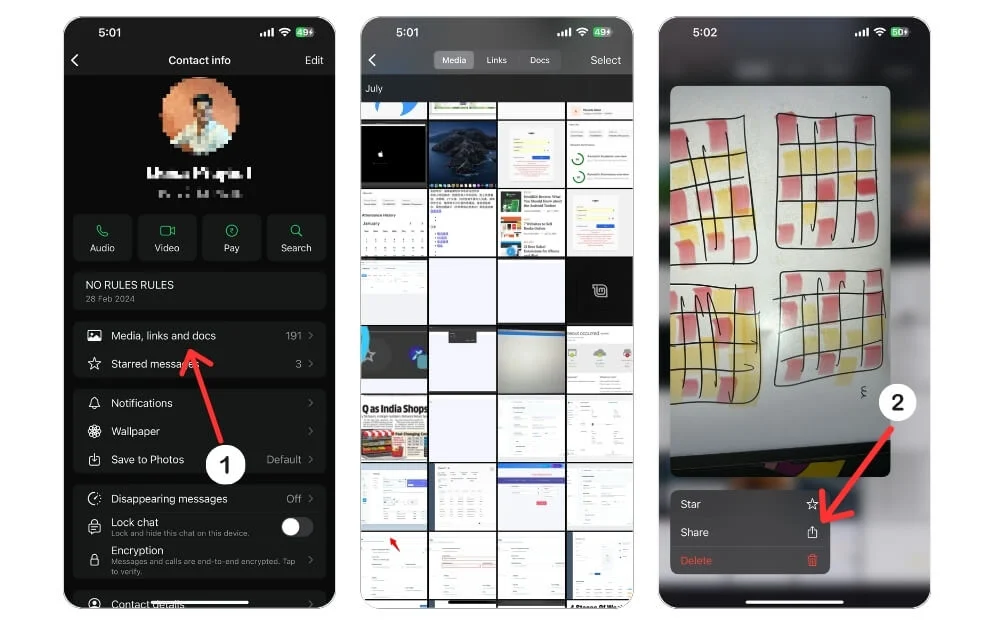
تقوم بعض التطبيقات، مثل WhatsApp، بإنشاء مساحة تخزين خاصة بها في وحدة التخزين الداخلية لجهاز iPhone أو iPad لحفظ الملفات. يقوم WhatsApp بإنشاء مجلد مخصص لحفظ ملفات الوسائط والتسجيلات الصوتية وملفات GIF والملصقات وما إلى ذلك، والتي تتم مشاركتها باستخدام التطبيق. على سبيل المثال، إذا تلقيت صورة من جهة اتصال على WhatsApp، فيمكنك فتح الملف الشخصي الخاص بهم واختيار زر الوسائط والروابط والمستندات لفحص الملفات. إذا كنت ترغب في حفظ الملف في تطبيق الملفات ، فستحتاج إلى الضغط لفترة طويلة على الملف، وتحديد مشاركة ، واختيار حفظ في الملفات .
وبالمثل، إذا قمت بحفظ صورة باستخدام تطبيق Instagram، فسيتم حفظها في Camera Roll ، والتي يتم نسخها احتياطيًا على iCloud في مكتبة صور iCloud.
ابحث عن الملفات على جهاز iPhone الخاص بك بسهولة
إذا كانت مساحة التخزين ممتلئة على جهاز iPhone أو iPad، فيمكنك مراجعة دليلنا المخصص الذي يمنحك 3 طرق لحذف التطبيقات على جهاز iPhone أو iPad. علاوة على ذلك، إذا كنت ترغب في حذف خلفية الشاشة على جهاز iPhone الخاص بك والتي لم تعد تستخدمها، فلدينا دليل يشرح عملية حذف الخلفية أيضًا.
الأسئلة الشائعة حول كيفية البحث عن التنزيلات على iPhone
كيفية البحث عن تنزيلات Safari على iPhone؟
إذا قمت بتنزيل ملف باستخدام متصفح Safari، فيجب أن يكون موجودًا في تطبيق الملفات. ومع ذلك، إذا كان لديك صورة، فيجب أن تكون في تطبيق الصور. يمكنك تصفح Safari في تطبيق الصور للعثور على الصور التي تم تنزيلها من Safari.
لماذا لا تظهر التنزيلات على iPhone؟
يرجع سبب عدم ظهور التنزيلات على جهاز iPhone الخاص بك إلى اختلاف الطرق للعثور عليها. يجب العثور على الصور في تطبيق الصور، بينما يجب العثور على المستندات وملفات PDF في تطبيق الملفات. بالإضافة إلى ذلك، لا يمكن العثور على المحتوى المتدفق مثل الأفلام والعروض (التلفزيون) إلا في التطبيقات الفردية التي تم تنزيلها منها. للتأكد من عرض التنزيلات الخاصة بك بشكل صحيح، تحتاج إلى البحث في التطبيق الصحيح الذي يتوافق مع نوع الملف.
كيف يمكنني تحديد موقع التنزيل الذي قمت به من تطبيق على iPhone؟
لتحديد موقع التنزيل الذي قمت بإجرائه من أحد التطبيقات، اتبع الخطوات التالية:
- افتح تطبيق الملفات على جهاز iPhone أو iPad.
- حدد علامة التبويب "تصفح".
- انتقل إلى iCloud Drive > التنزيلات.
- ابحث عن الملف الذي قمت بتنزيله.
- إذا لم تتمكن من تذكر الاسم الدقيق، فيمكنك كتابة الأحرف القليلة الأولى، مما يدفع التطبيق لاقتراح المرشحين المحتملين.
- إذا كنت لا تزال غير قادر على العثور على ما تبحث عنه، فيمكنك فتح التطبيق الذي قمت بالتنزيل منه والبحث عن الملف هناك.
هل يمكنني نقل الملفات من مجلد التنزيلات إلى مجلد آخر؟
نعم، يمكنك نقل الملفات من مجلد التنزيلات إلى مجلد آخر. للقيام بذلك، ما عليك سوى فتح تطبيق الملفات، والانتقال إلى مجلد التنزيلات، ثم تحديد الملف الذي تريد نقله. ثم اضغط مع الاستمرار على الملف وحدد "نقل" من قائمة الخيارات. من هنا، يمكنك تحديد المجلد الوجهة الذي تريد نقل الملف إليه.
كيف يمكنني العثور على التنزيلات من رسائل البريد الإلكتروني على جهاز iPhone الخاص بي؟
يعد العثور على التنزيلات من البريد الإلكتروني على جهاز iPhone أمرًا بسيطًا للغاية. اتبع هذه الخطوات للعثور على المرفقات والملفات الأخرى التي تلقيتها عبر البريد الإلكتروني:
- افتح تطبيق البريد على جهاز iPhone الخاص بك.
- حدد الرسالة التي تحتوي على التنزيل.
- اضغط على أيقونة المرفق لفتح التنزيل.
- سيتم فتح المرفق في نافذة جديدة. اضغط على أيقونة المشاركة في أسفل النافذة.
- حدد خيار الملفات من قائمة خيارات المشاركة.
- حدد المجلد "على جهاز iPhone الخاص بي".
- حدد مجلد التنزيلات.
- يجب الآن تخزين التنزيل في مجلد التنزيلات على جهاز iPhone الخاص بك.
- لعرض التنزيل، افتح تطبيق الملفات وحدد مجلد التنزيلات. سيتم عرض التنزيل هناك.
